Jak skonfigurować punkt dostępu TP-Link TL-WA901nd i sam flashować router

- 3983
- 224
- Pan Sara Łapiński
Bezprzewodowa trasa produkcyjna TP-Link może pochwalić się wielofunkcyjnością i niezawodnością ręcznego sygnału. Urządzenie zostało zaprojektowane do łączenia urządzeń Ethernet z Wi-Fi, a także ekspansji i organizacji sieci szybkich. Jak poprawnie skonfigurować TP-Link TL-WA901ND? Zastanujmy to bardziej szczegółowe.

Urządzenie może działać w 4 trybach
Charakterystyka:
- do 300 mbit/s;
- tryb „Wi-Fi”, „Bridge”, „Klient bezprzewodowy” i „przekaźnik”;
- sygnał w promieniu do 270 metrów;
- 2,4 GHz;
- zdejmowana antena;
- 0 ... 40 stopni Celsjusza;
- Zasilacz przez PSU lub ROE.
Autoryzacja i zmiana hasła
Początkowo musisz poprawnie podłączyć przewody do TL-WA901ND: Kabel dostawcy musi być zawarty w złączu WAN, a za pomocą przewodu łatania będzie możliwe podłączenie urządzenia i komputera. Jeśli wszystko jest wykonane poprawnie, włącz jedzenie.
Konfiguracja zmienia się przez interfejs w przeglądarce. Aby się w to dostać, powinieneś wprowadzić adres 192.168.1.1, a następnie wypełnij dane autoryzacji (admin/admin). Te parametry są takie same dla wszystkich nowych urządzeń. Jeśli natknąłeś się na produkt, który był wcześniej używany przez kogoś, wykonaj reset ustawień, trzymając reset.
Po przejściu do interfejsu zalecamy zmianę hasła fabrycznego. Przejdź do narzędzi systemowych, a następnie kliknij hasło.
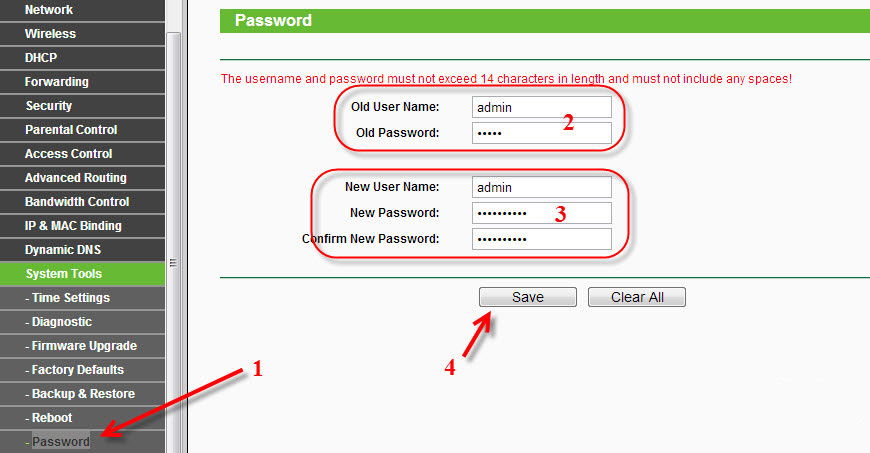
Istnieje tutaj kilka pól wiążących. Ważne jest, aby wprowadzić stare hasło i nazwę, a następnie wymyślić nową nazwę/przepustkę. Upewniając się poprawność pisemnego, potwierdź decyzję.
Ustawienie internetowe
Urządzenie TP-Link TL-WA901ND można skonfigurować do pracy w różnych trybach. Po wejściu do sekcji WAN w sekcji sieci można zobaczyć dostępne opcje połączenia.
Połączenie Prrroe
Aby skonfigurować ten typ, ważne jest, aby wprowadzić następujące dane w WAN:
- rodzaj połączenia - prroe;
- Nazwa/hasło - wypełnij te pola, pisząc informacje z umowy;
- Tryb połączenia - automatycznie;
- Zapisz zmiany (zapisz).
Ponadto ekspertów zaleca się również sklonowanie puree. Taka opcja znajdziesz w sieci.
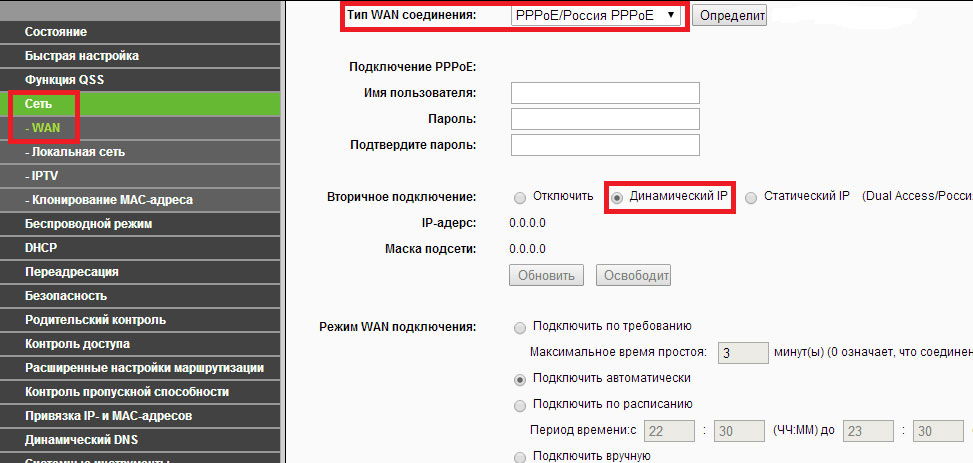
Połączenie L2TP
Esencja ustawień jest taka sama jak w przypadku połączenia Prrone, konieczne jest wypełnienie linii w zakładce WAN w inny sposób. Przede wszystkim ważne jest, aby wybrać połączenie L2TP w polu typu połączenia WAN i ustawić funkcję automatycznego połączenia. Ważne jest również wprowadzenie hasła i logowania wydanego przez dostawcę (znajdziesz informacje w umowie).
Aby skonfigurować połączenie L2TP, nie zapomnij ustawić wartości wielkości MTU na 1450 lub niższej, a także ustaw flagę naprzeciwko elementu „Dynamic IP”. Sieć za pośrednictwem TL-WA901nd jest gotowa do pracy!
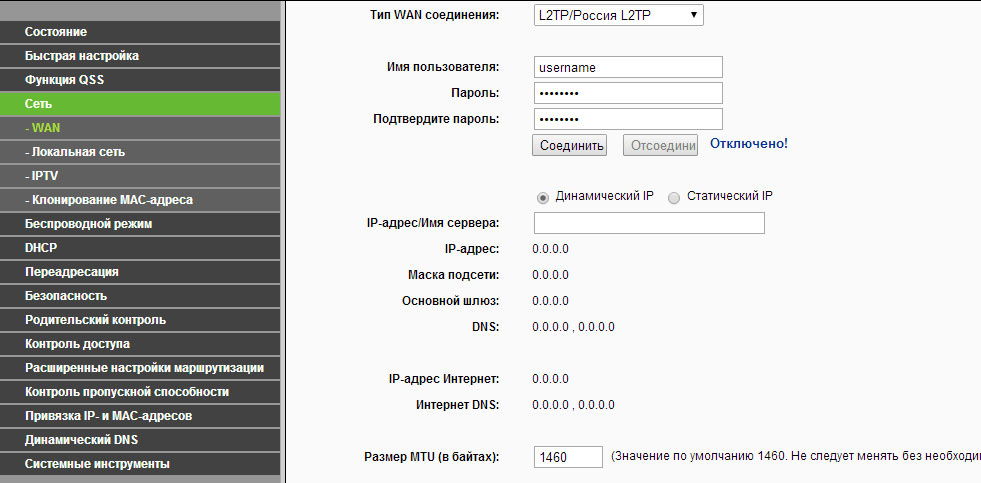
Ustawienie Wi-Fi
Aby skonfigurować Wi-Fi na TL-WA901nd, ważne jest, aby przejść do punktu bezprzewodowego i ustawić następujące ustawienia:
- Tryb - 11bgn mieszany;
- region - Rosja;
- kanał i szerokość kanału - auto;
- SSID - Wymyśl nazwę sieci.
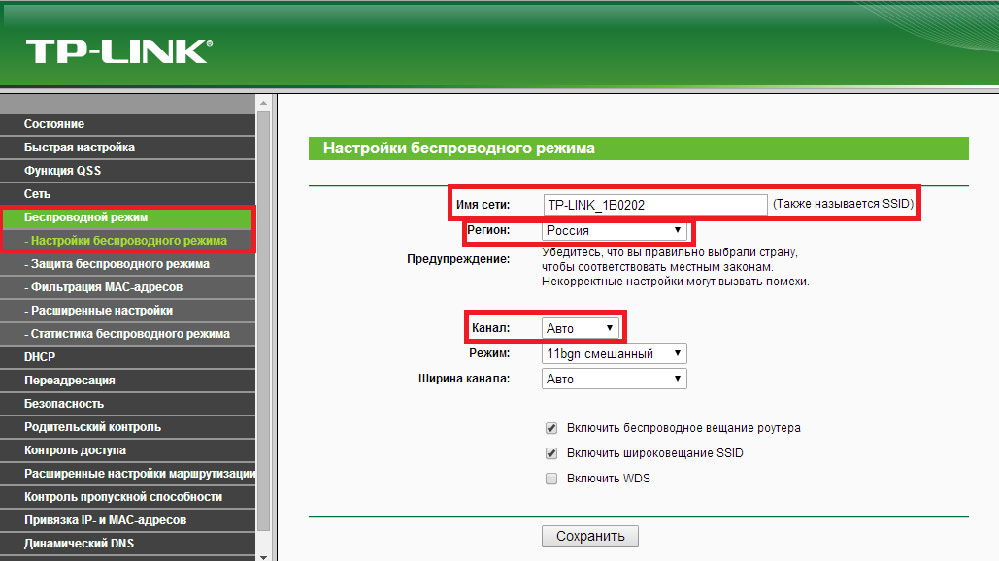
Teraz przetrwaj i przejdź do bezprzewodowego bezpieczeństwa podmenu. Tutaj konieczne jest ustawienie parametrów bezpieczeństwa sieciowego. W polu „Crystaling Type” wybierz osobistą - WPA/WPA2. Ponadto wymyśl hasło i dopasuj je do linii hasła bezprzewodowego. Aby zacząć korzystać z sieci, zapisz zmiany. System powie, że nowa konfiguracja będzie działać dopiero po ponownym uruchomieniu. Taki wiadomość można zignorować.
Jak przywrócić ustawienia
Po dokonaniu wszystkich instrukcji opisanych powyżej, lepiej zachować konfigurację, aby szybko ją wznowić po ponownej instalacji komputera. Odbywa się to w sekcji System System System Section Section Section.

Bieżące ustawienia są zapisywane przez naciśnięcie jednego klawisza kopii zapasowych. Jeśli chodzi o odzyskiwanie, wymaga to przepisania ścieżki do pliku konfiguracyjnego i naciśnięcia przywracania. TP-Link TL-Wa901nd zaakceptuje przygotowane ustawienia.
Oprogramowanie układowe
Po zaktualizowaniu mikroopramu router TL -WA901nd będzie działał jeszcze wydajniej. Oprogramowanie układowe należy pobrać ze strony internetowej programisty. Wcześniej zalecamy znalezienie szyfru wersji sprzętowej. Te dane znajdziesz w punkcie „stan” interfejsu. Pokoje wersji sprzętowej i oprogramowania są wskazane na środku okna.
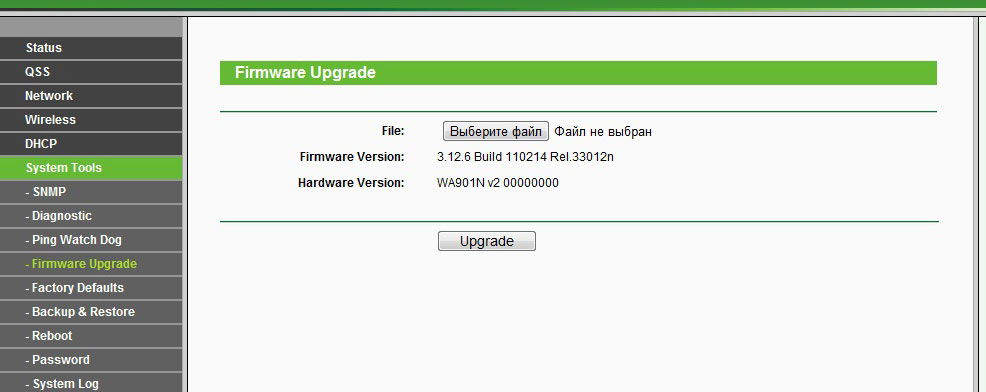
Po pobraniu pliku oprogramowania układowego przejdź do sekcji Narzędzia System System System System System System. Tam pozostaje tylko po to, aby wskazać ścieżkę k *.plik bin i aktualizacja uruchom.
Procedura zajmuje kilka minut, na końcu urządzenie automatycznie uruchomi się ponownie.
- « Określenie mocy i jego wzrost komputera zasilającego
- Tworzymy wirtualną sieć Wi-Fi za pomocą Switch Virtual Router »

